Lägga till text
Du kan ange text i textrutor i objekt på skärmen objektredigering.
 Obs!
Obs!
- Du kan även lägga till textrutor. Se Lägga till/justera textrutor om du vill ha mer information.
-
På skärmen Objektredigering trycker du på textrutan i objektet.
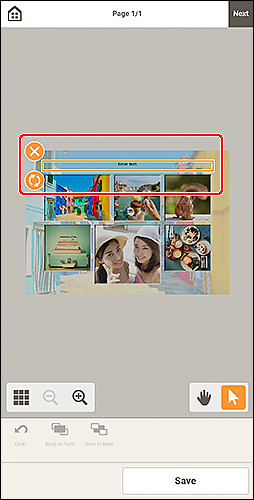
-
Tryck på den markerade textrutan en gång till för att aktivera textinmatning.
Textpaletten visas i den nedre delen av skärmen Objektredigering.
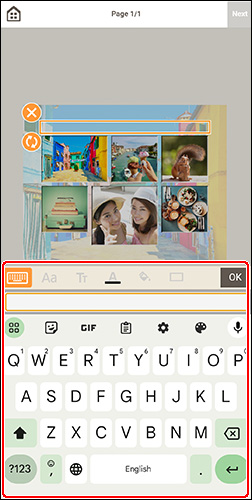
 Obs!
Obs!- Om textrutan är dold bakom textpaletten ska du använda
 (Handverktyg) för att justera positionen för objektet. För att använda
(Handverktyg) för att justera positionen för objektet. För att använda  (Handverktyg), ska du trycka utanför objektet för att stänga textpaletten.
(Handverktyg), ska du trycka utanför objektet för att stänga textpaletten.
- Om textrutan är dold bakom textpaletten ska du använda
-
Mata in text i textpalettens textruta.
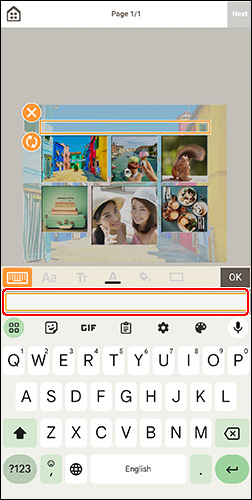
 Viktigt!
Viktigt!- Vissa emojier och symboler kanske inte visas eller skrivs ut på rätt sätt.
-
I textpaletten trycker du på motsvarande ikon för att ändra teckensnitt, teckenstorlek, textläge, teckenfärg osv.
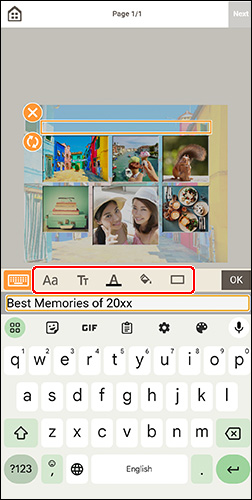
 (Teckensnitt)
(Teckensnitt)-
Välj typ av teckensnitt.
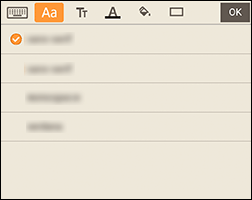
 Obs!
Obs!- Vissa teckensnitt kan eventuellt vara dolda beroende på enheten. Om du vill visa de dolda teckensnitten sveper du teckensnittslistan uppåt.
 (Textdekorationer)
(Textdekorationer)-
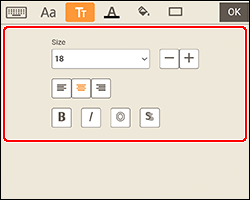
 Obs!
Obs!- Det visade innehållet varierar beroende på objektet.
- Storlek (Size)
-
För horisontella textrutor ska du välja teckenstorlek inom intervallet 5 till 500 punkter.
För välvda textrutor ska du välja teckenstorlek inom intervallet 5 till 100 punkter.
 (minska teckenstorlek)
(minska teckenstorlek)- Minskar teckenstorleken varje gång du trycker.
 (öka teckenstorlek)
(öka teckenstorlek)- Ökar teckenstorleken varje gång du trycker.
- Justering (Alignment)
-
 (Vänsterjustera/Centrera/Högerjustera)
(Vänsterjustera/Centrera/Högerjustera)- Ange hur du vill justera texten.
- Stil (Style)
-
 (Fet/Kursiv/Konturerad/Skuggad)
(Fet/Kursiv/Konturerad/Skuggad)-
Ange teckensnittstil.
Du kan välja flera format.
 Obs!
Obs!- Tillgängliga format varierar beroende på valt teckensnitt.
När textrutan läggs till skivetiketten:
 (Rektangel)
(Rektangel)- Ange text horisontellt.
 (Båge)
(Båge)- Ange väld text.
 (inåtgående text)
(inåtgående text)-
Positionerar texten med tecknen vända inåt.
 Obs!
Obs!- Detta visas när du trycker på Båge upp (Arch Up) eller Båge ned (Arch Down).
 (utåtgående text)
(utåtgående text)-
Positionerar texten med tecknen vända utåt.
 Obs!
Obs!- Detta visas när du trycker på Båge upp (Arch Up) eller Båge ned (Arch Down).
 (Textfärg)
(Textfärg)-
Välj textfärg.
Välj den färg som du vill använda.
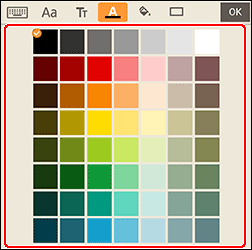
 Obs!
Obs!- Vissa färger kan eventuellt vara dolda beroende på enheten. Om du vill visa de dolda färgerna ska du svepa färglistan uppåt.
 (fyllnadsfärg)
(fyllnadsfärg)-
Välj fyllnadsfärg för textrutan.
Välj den färg som du vill använda.
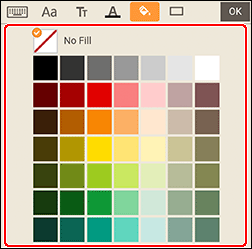
 Obs!
Obs!- Vissa färger kan eventuellt vara dolda beroende på enheten. Om du vill visa de dolda färgerna ska du svepa färglistan uppåt.
 (Färg på ram)
(Färg på ram)-
Välj ramfärg för textrutan.
Välj den färg som du vill använda.
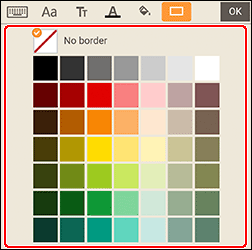
 Obs!
Obs!- Vissa färger kan eventuellt vara dolda beroende på enheten. Om du vill visa de dolda färgerna ska du svepa färglistan uppåt.
-
I textpaletten trycker du på OK eller så trycker du utanför objektet.
Textrutan visas på objektet.
